Wie du loslegst
Paperturn verwandelt PDFs in Online-Flipbooks, die das Online-Engagement fördern. Dein Flipbook schließt die Lücke zwischen traditionellen und modernen Medien und bietet Interaktivität, gemeinsame Nutzung und Analysen auf allen Geräten und Browsern.
Dein erstes Flipbook zu erstellen ist ganz einfach. Folge den Anweisungen, um loszulegen.
Quick Links:
- Deine PDF hochladen
- Informationen zu deinem Konto einrichten
- Dein Konto-Branding anpassen
- Dein Unternehmenslogo zu deinem Konto hinzufügen
- Deine Rechnungsinformationen hinzufügen
Schritt 1: Deine PDF-Datei hochladen
Um dein Flipbook zu erstellen, melde dich in deinem Konto an und klicke in der Seitenleiste auf Neu.
Ziehe eine PDF-Datei per Drag & Drop oder lade deine PDF-Datei mit dem Dateifinder hoch, um dein PDF in ein Flipbook umzuwandeln.
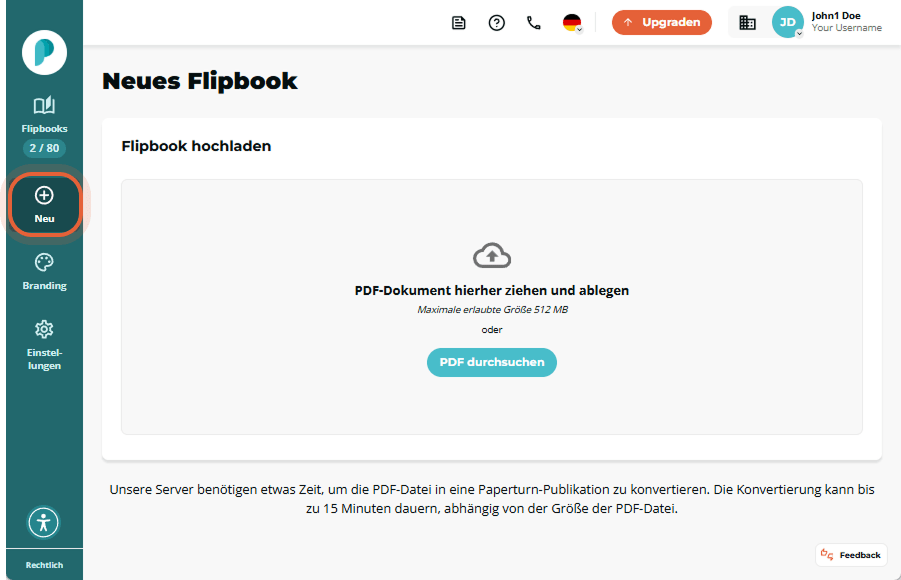
Sobald die Konvertierung abgeschlossen ist, siehst du eine Miniaturansicht deines Flipbooks auf deinem Bildschirm. Klicke auf das Symbol Live anzeigen, um dein Flipbook zu erkunden und es live zu sehen, genau wie deine Betrachter. Wie du dein Flipbook anpassen kannst, erfährst du hier in unserem Leitfaden.
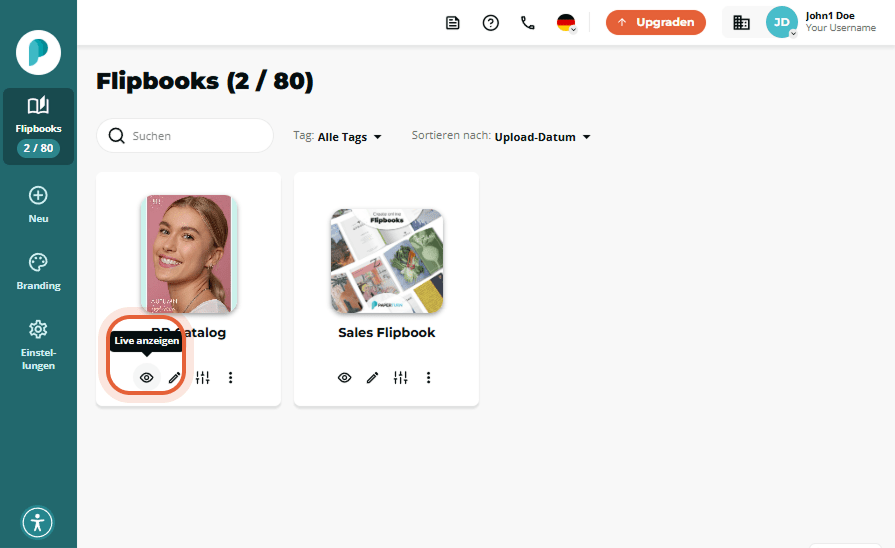
Schritt 2: Dein Flipbook-Konto einrichten
Deine Kontoeinstellungen anpassen
Klicke oben rechts auf dem Bildschirm auf das Konto-Menü und wähle Kontoeinstellungen.
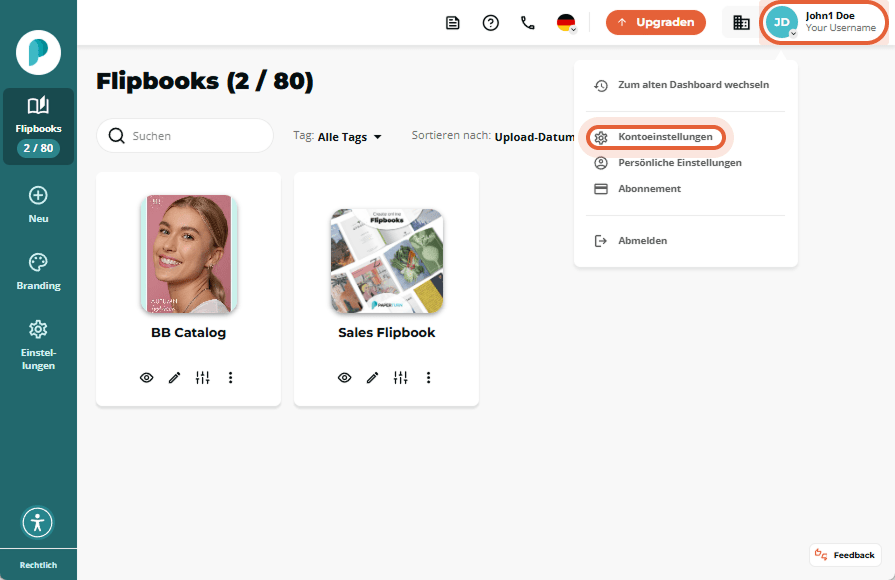
In deinen Kontoeinstellungen kannst du Folgendes tun:
- Deinen Kontonamen bearbeiten
- Das Branding von Paperturn aktivieren oder deaktivieren
- Deinen Kontotyp, das Erstellungsdatum und die Daten deines Wohnsitzes ansehen
- Die globalen SEO-Werte für alle neuen Flipbooks bearbeiten
- GA4- und GTM-Tracking zu allen Flipbooks in deinem Konto hinzufügen
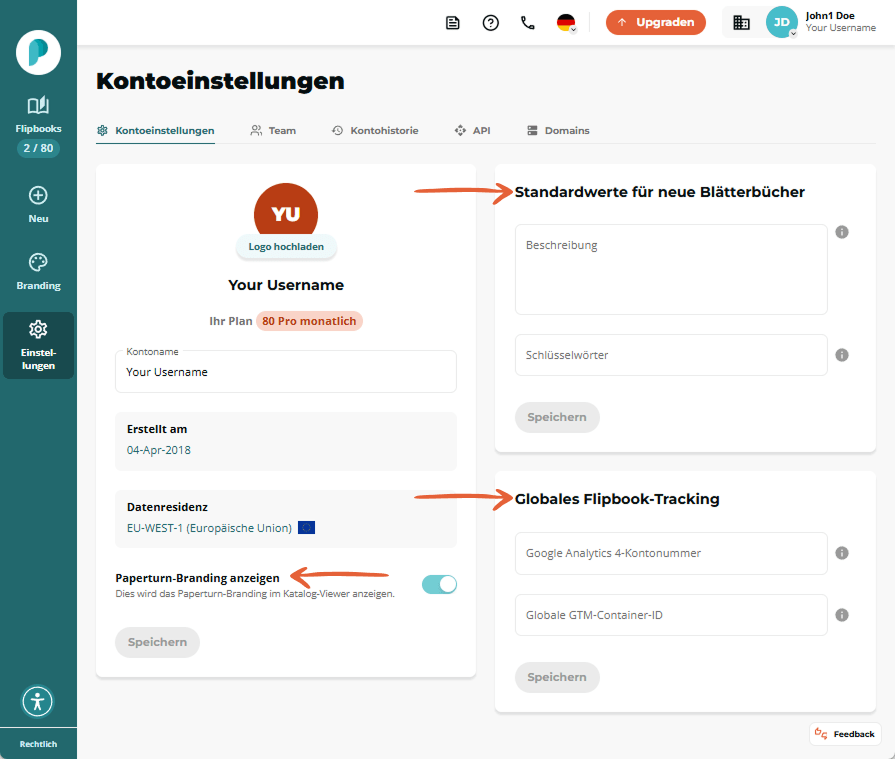
Teammitglieder zu deinem Konto hinzufügen
Mit unserem Pro-Abo kannst du bis zu 10 Nutzer in deinem Paperturn-Konto haben. Klicke auf die Registerkarte Team in den Kontoeinstellungen und folge unserer detaillierten Anleitung zur Nutzung der Team-Funktion, um loszulegen.
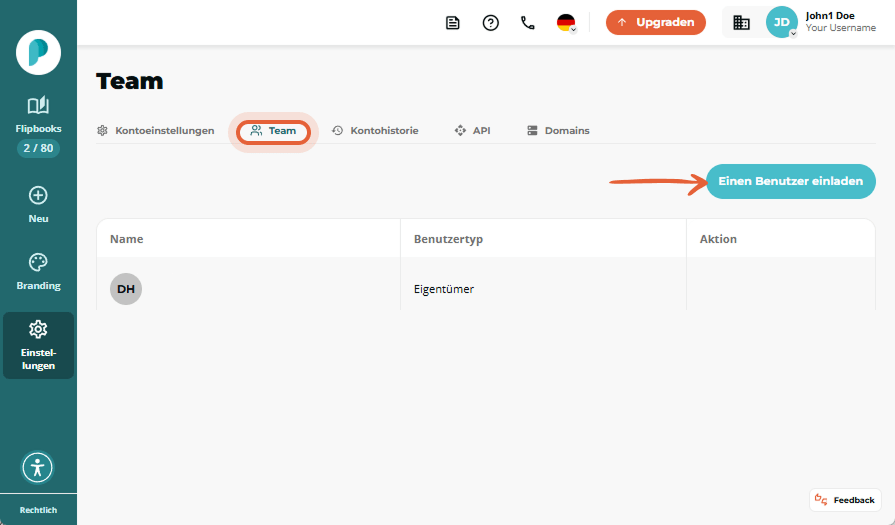
Deine persönlichen Einstellungen anpassen
Klicke in der oberen rechten Ecke des Bildschirms auf das Konto-Menü und wähle Persönliche Einstellungen.
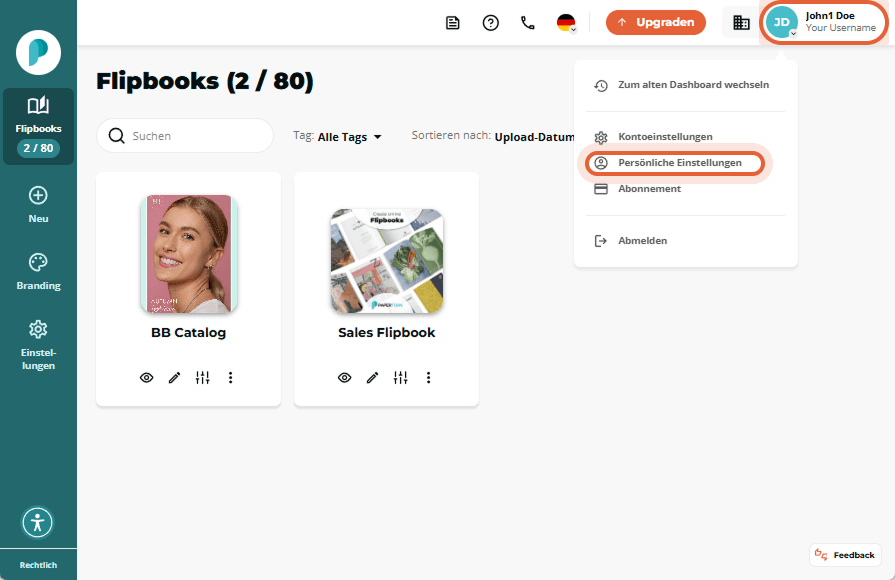
Hier kannst du deine persönlichen Daten (Name, Telefonnummer, E-Mail) bearbeiten, die Zwei-Faktor-Authentifizierung (2FA) für dein Konto aktivieren, deine Zeitzone und dein Datumsformat auswählen und dein Passwort ändern.
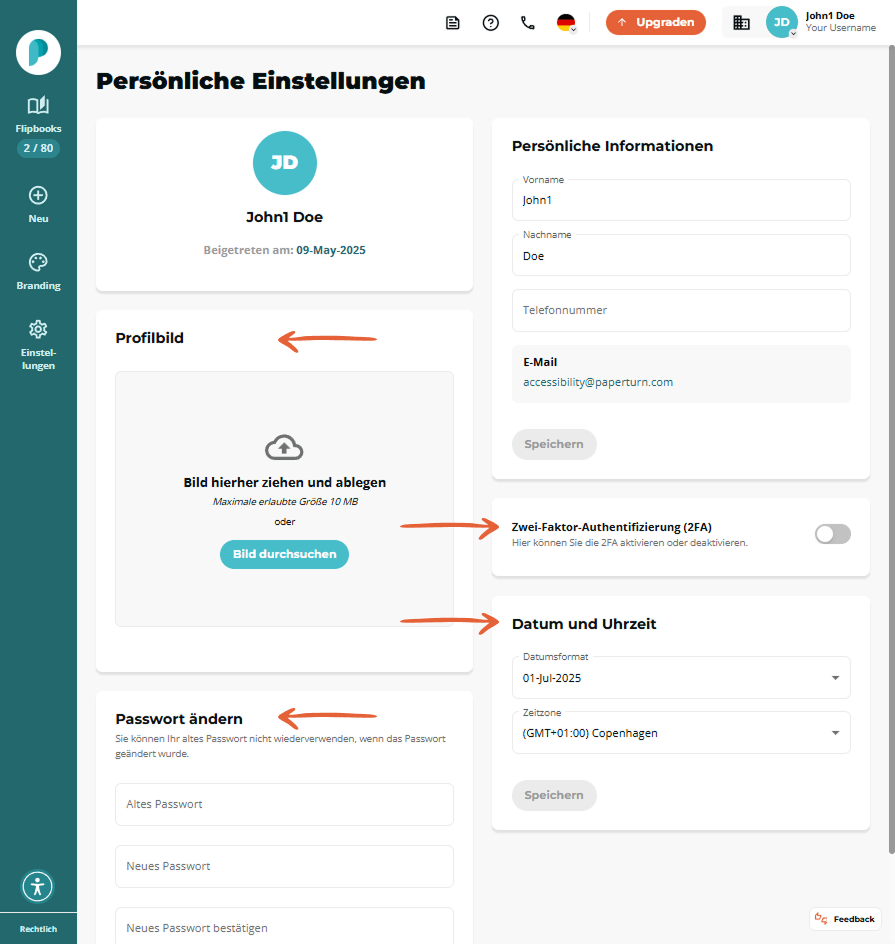
Passe das Branding deines Kontos an
Klicke in der Seitenleiste auf das Branding-Symbol.
Wenn du die globalen Designeinstellungen speicherst, legst du ein Standarddesign für alle neuen Flipbooks fest, die du in dein Konto hochlädst. Das bedeutet, dass jedes neue Flipbook, das du erstellst, diese Designeinstellungen verwendet, es sei denn, du passt das Design des einzelnen Flipbooks an:
In den globalen Designeinstellungen kannst du die Farben deiner Flipbooks bearbeiten, auswählen, ob du Schatten auf den Seiten haben möchtest, einen Daumensound, Hintergrundmusik, einen Hardcover-Effekt und die Ausrichtung von rechts nach links (wichtig für Sprachen wie Hebräisch und Arabisch), und die Option, deine bevorzugte Flipbook-Darstellung auszuwählen (z. B. Einzelseiten/Doppelseiten-Darstellung).
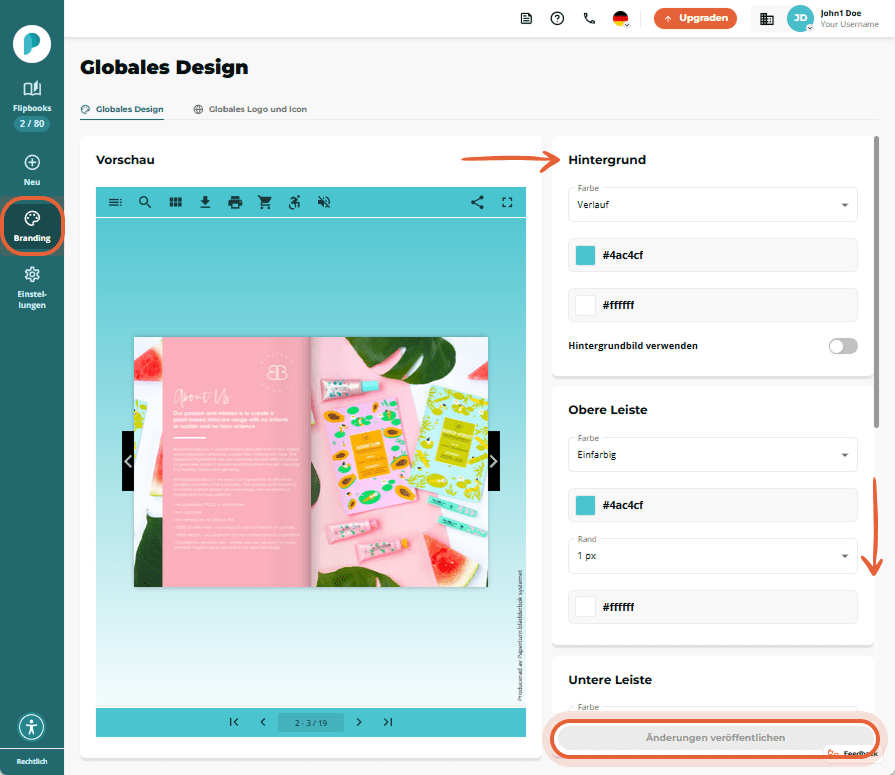
Dein Firmenlogo und dein Browsersymbol zu deinem Konto hinzufügen
Klicke in der Seitenleiste auf das Symbol Branding. Wähle die Registerkarte Globales Logo und Symbol aus der horizontalen Navigation.
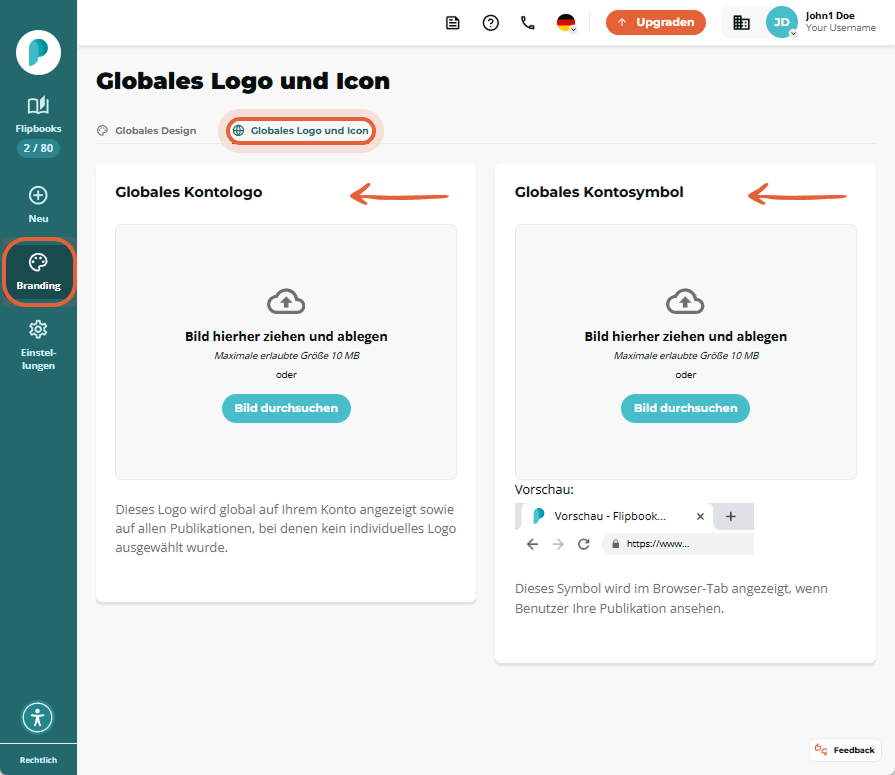
Dein Globales Kontologo wird angezeigt, wenn deine Leser/innen dein Flipbook im Flipbook-Viewer öffnen. Es erscheint auch auf deinem Konto (in der oberen rechten Ecke) und auf allen Veröffentlichungen ohne individuelles Logo. Um ein individuelles Logo zu einem einzelnen Flipbook hinzuzufügen, kannst du unserer Anleitung hier folgen.
Dein globales Kontosymbol wird im Browser-Tab angezeigt, wenn deine Betrachter dein Flipbook öffnen.
Schritt 3: Deine Rechnungsinformationen hinzufügen
Klicke in der oberen rechten Ecke des Bildschirms auf das Konto-Menü und wähle Abonnement.
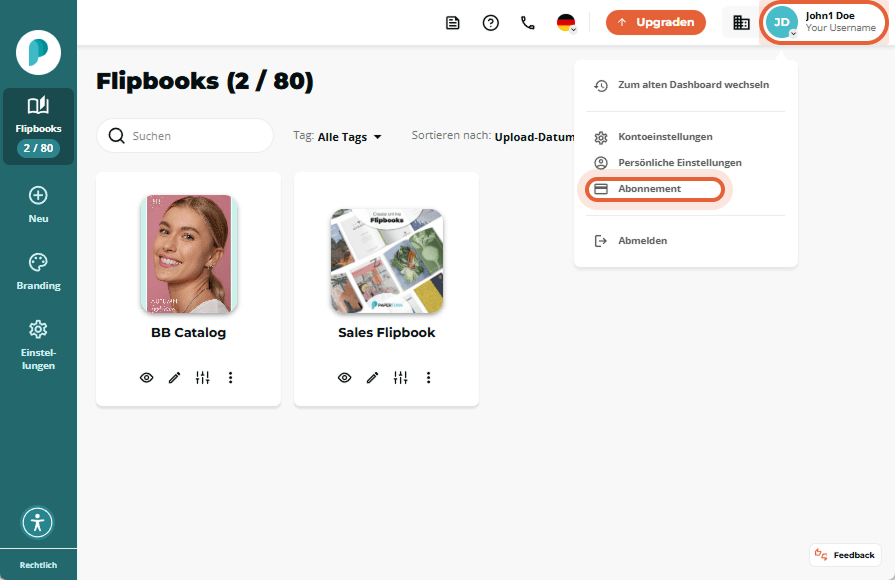
Auf der Registerkarte Abonnement kannst du dein aktuelles Abonnement und deine Zahlungsmethode sehen. Du kannst dein Abonnement bearbeiten, indem du auf die rote Schaltfläche Upgraden klickst oder deine Zahlungsinformationen ändern, indem du auf Zahlungsmethode aktualisieren klickst.
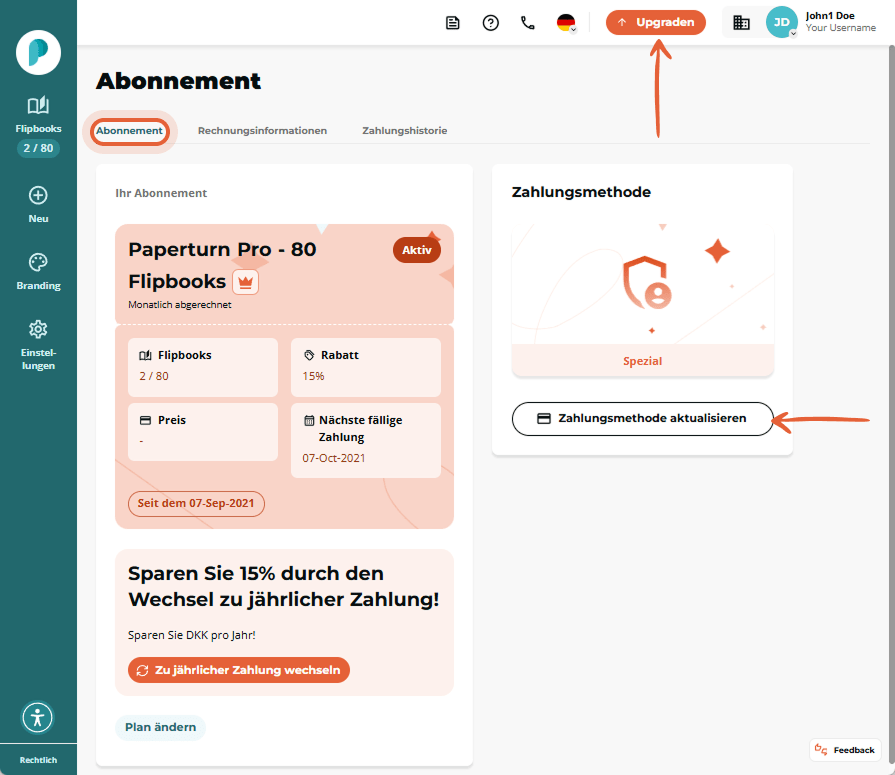
Auf der Registerkarte Rechnungsinformationen kannst du deine Rechnungsadresse eingeben, eine Rechnungs-E-Mail hinzufügen, eine Bestellnummer eingeben (die auf deiner Rechnung erscheinen wird) und eine Mehrwertsteuernummer hinzufügen.
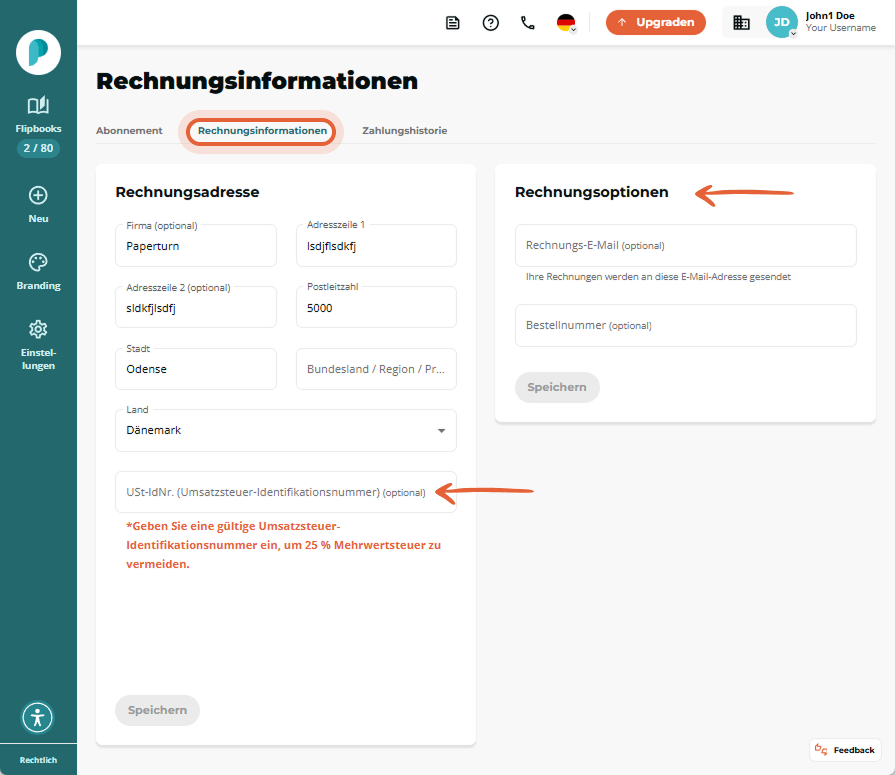
Das sind die Grundlagen, um dein Paperturn-Konto einzurichten!
Wenn du dein Flipbook mit interaktiven Funktionen ausstatten möchtest, befolge unsere anderen tollen Anleitungen zum Hinzufügen von Links, Videos, Werbebannern und Musik!